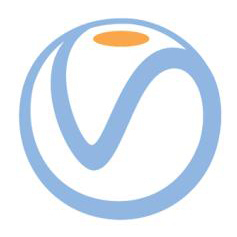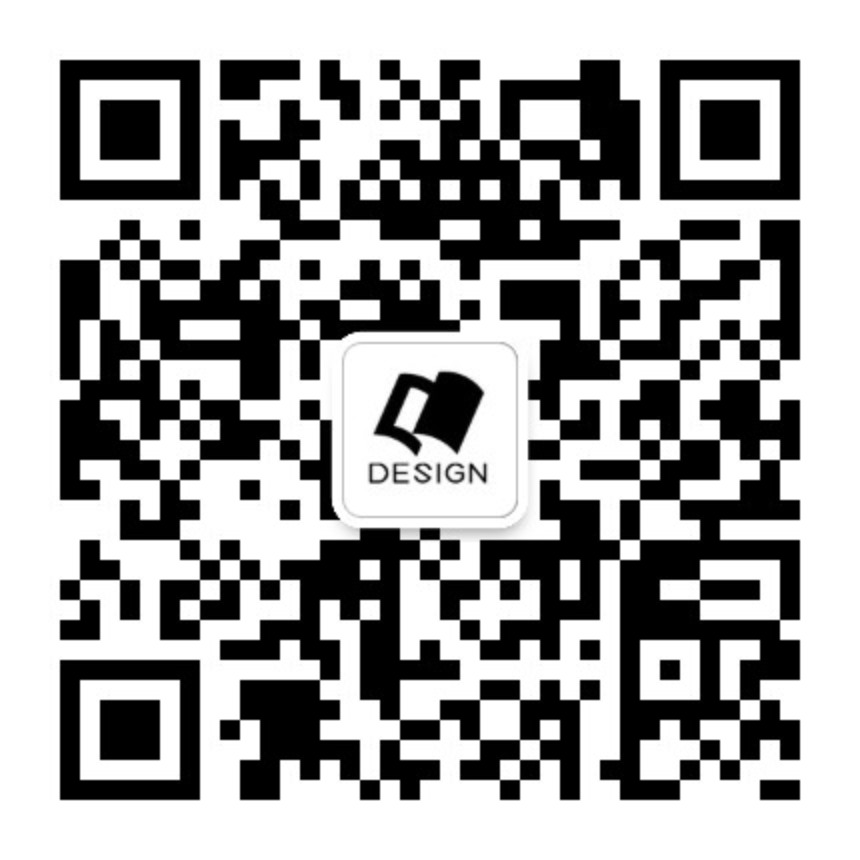AutoCAD 2006 破解版 中文下载 64/32位
免费软件 / 免费软件 2022年04月06日
【资料均为百度网盘链接,如失效,请点击右侧联系客服反馈,我们立即修复】
Autocad2006简称cad2006,发布时间2005年,是有美国Autodesk公司开发。cad2006能够以最快的速度、最强大的功能和最高的效率来实现构想。我们来看看CAD2006的新功能:
1,填充图形;
2,控制填充原点;
3,指定填充边界;
4,创建分离的填充对象;
5,查找填充面积;
6,连接同类的对象;
7,访问三维几何图形的对象捕捉;
关于Autocad2006【cad2006】破解版简体中文安装注意事项:
1, cad2006下载后,先将zip压缩包内的文件解压出来,然后将AutoCAD2006.SP1.CHS.iso 加载到虚拟光驱中。
2,运行Setup.exe 进行安装,安装和注册过程注意以下3点:
a、用序列号191-75444444进行安装。
b、装完后运行,会要求你进行激活。记下申请码(共7组),然后运行注册机Keygen.exe,在“Request Code:”中输入刚才的申请码,就可以得到激活码Activation code(共4组)。
c、返回autocad2006激活界面,选择“输入激活码”,按“下一步”,在“产品作者所在的国家/地区”中选“中国”,输入刚才生成的4组激活码,按“下一步”,完成注册。 如果你不明白什么是iso ,你就把 AutoCAD2006.SP1.CHS.iso 解压到硬盘的一个文件夹中然后运行里面的setup.exe 安装 安装过程中注意上面提到的3点要求。
3,这时候cad2006就完成安装。
PS:如果有网友安装过程还是出现问题,请直接查看本站提供的详细安装教程。
FAQ:
当我们在安装CAD过程中,任何系统(Windows7、Windows2003、WindowsXP均适用)有时候会出现“CAD 出现致命错误 UNABLE TO LOAD ACDB RESOURCR FILE”和“ 无法启动此程序,因为计算机中丢失ac1st16.dll、acdb16.dll、acge16.dll”的问题。
解答:
这是因为AutoCAD在使用acad.msi安装时没有将文件拷贝至对应目录。
解决:
1、修改系统变量中的Path变量的值包含如下的路径名:“C:Program FilesCommon FilesAutodesk Shared”,注意末尾不要带反斜杠。
2、把文件夹“C:Program FilesCommon FilesAutodesk Shared”下的全部DLL文件复制到CAD安装路径下 如C:Program FilesAutoCAD 2006。